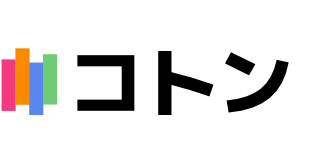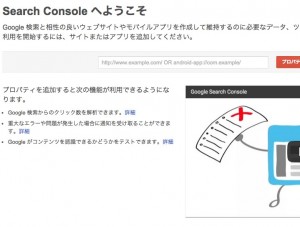XMLサイトマップとは
XMLサイトマップは、検索エンジン向けに作成したサイトの目次です。
Googleなどの検索エンジンは、クローラーと呼ばれるプログラムがサイト内のリンクを巡回してサイトのページを認識していきます。
しかし、サイトの構造が複雑だったり、サイト内リンクが少なくて巡回しづらい場合など、うまくページを発見できないことがあります。
クローラーがサイト内を巡回できるように、XMLサイトマップ(サイトの目次)を用意してクローラーにサイト構造を知らせることができます。
こちらから本サイトのXMLサイトマップが参照できます。
XMLという形式(マークアップ言語)を使って、ページのURLや更新日時などのサイト構造を記述しているテキストファイル(拡張子は.xml)です。
XMLサイトマップを作成するには?
XMLサイトマップは、テキストエディタなどを使って自分で書く事もできますが、ものすごい手間がかかりますし、ページを追加するたびに更新しなければいけません。
そのため、自動作成してくれるツールを利用することをオススメします。
WordPressでXMLサイトマップを自動生成する定番プラグイン
WordPressの場合、XMLサイトマップを自動作成するプラグインがありますので、導入しておけば勝手に作成してくれます。
- Google XML Sitemaps:
XMLサイトマップを自動作成するプラグインです。 - WordPress SEO by Yoast:
SEO関連の設定をまとめて行うプラグインです。XMLサイトマップを自動作成する機能も付いています。 - All in One SEO Pack:
こちらも、SEO関連の設定をまとめて行うプラグイン。XMLサイトマップを自動作成する機能も付いています。
Google Search Consoleへサイトマップを登録する
XMLサイトマップを作成したら、Google検索にXMLサイトマップの存在を知らせてあげましょう。
Google検索エンジンにXMLサイトマップを通知するには、Google Search Consoleから設定を行います。
XMLサイトマップは、基本的には一度登録しておけばOKです。
Search Consoleとは何?どうやって使うの?という方はこちらのエントリーをご覧ください↓
XMLサイトマップの登録手順
1.Google Search Consoleにログインします
2.Search Consoleのメニューにある【クロール】-【サイトマップ】をクリック
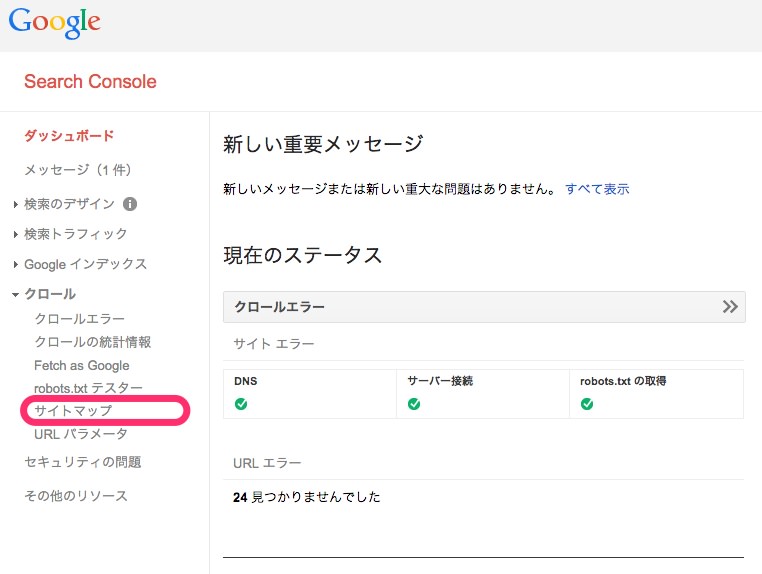
3.右上の【サイトマップの追加/テスト】ボタンをクリック
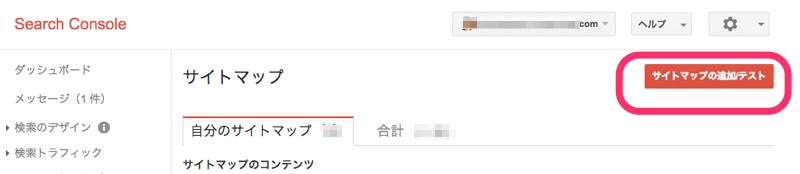
4.XMLサイトマップのファイル名(例:sitemap.xml)を入力して【サイトマップを送信】をクリック
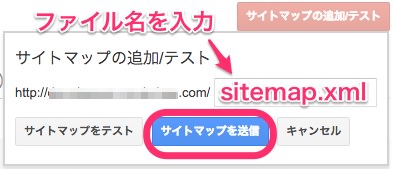
WordPressプラグインから出力したXMLサイトマップのファイル名(一般例)は以下の通りです。
- 「Google XML Sitemaps」の場合:sitemap.xml
- 「WordPress SEO by Yoast」の場合:sitemap_index.xml
- 「All in One SEO Pack」の場合:sitemap.xml
サイトマップがリストに表示されたら、登録成功です。